自分が決めた指定日に、パソコン内のファイルやフォルダを自動削除してくれるソフトがあれば良いと思いませんか?
自分の死後、家族や関係者によってデジタル遺品整理が行われる前に、見られたくないデータだけを削除しておけば、自分や家族の名誉が傷つく心配もありません。
そのソフト名は「死後の世界」。(ただし、windowsのみ使用可、Macでは使用不可)
もし、家族に知られてはいけないメッセージや写真データなどがあれば、早速ダウンロードして準備しておきましょう。
パソコン慣れしていれば、だいたい3分くらいで設定完了できます。
自動削除ソフト「死後の世界」の設定方法

以下、手順の流れになります。この後、画像付きで設定方法を説明していきます。
自動削除ソフト「死後の世界」の設定手順
- Vectorページで「死後の世界」をダウンロード
- 「死後の世界(will110)」をインストール
- 「死後の世界(will110)」をログイン(ID・パスワード設定)
- ログイン後、指定ファイルまたはフォルダのパス(URL)を追加
- 削除日を設定し完了
操作自体は簡単なので、以下の手順通りに設定を進めていきましょう。
手順1:Vectorページで「死後の世界」をダウンロードする
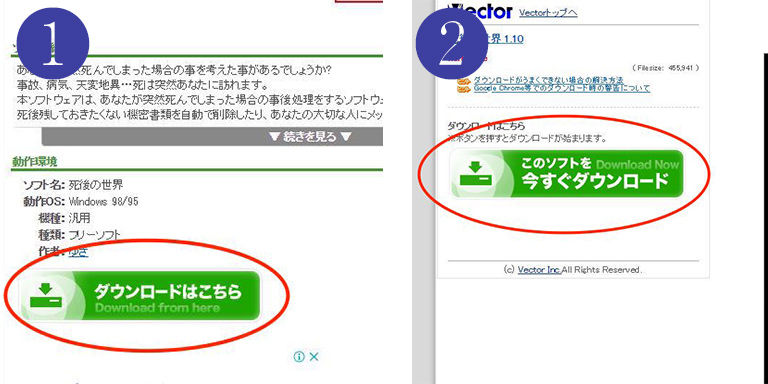
以下ダウンロードページから「死後の世界」をダウンロードします。
手順2:「死後の世界」をインストールする
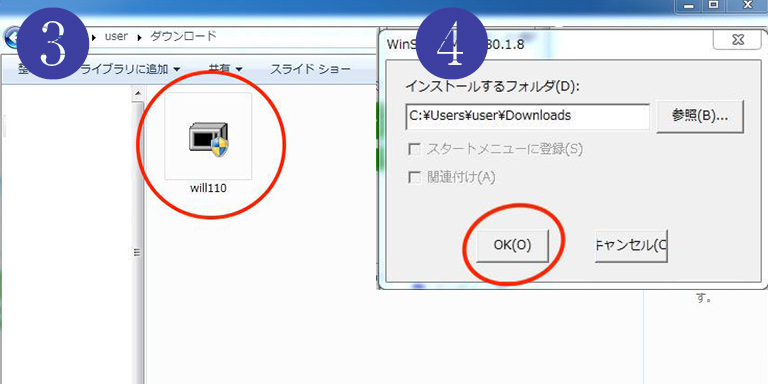
ダウンロードフォルダから「will110」というファイルを見つけ、クリックします。
インストール先のフォルダ名を確認し、「OK」をクリックします。
手順3:「死後の世界」を開く

インストール完了後、「will110」というフォルダをクリックし、「will」というソフトを見つけてクリックします。
※willはハートマークに羽が生えたアイコンになっています。
手順4:ログインID・パスを設定
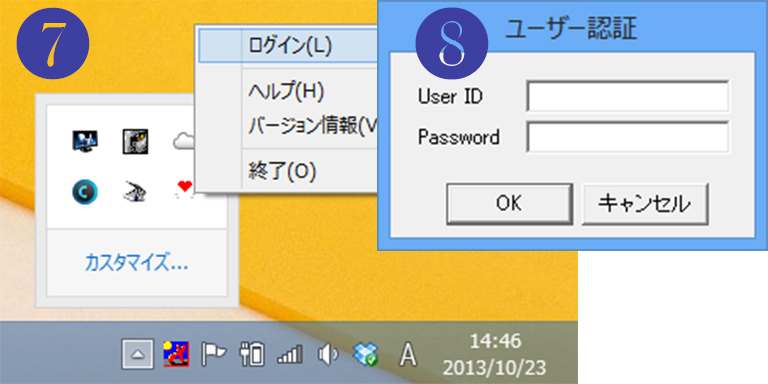
画面右下に「will」のアイコンが出てきます。それを右クリックし、「ログイン」をクリックすると、「ユーザー認証」画面ができます。
任意の(自分で決めた)IDとパスワードを入力します。
※忘れないように、どこかにメモしておきましょう。
手順5:ログイン完了し、設定画面を確認
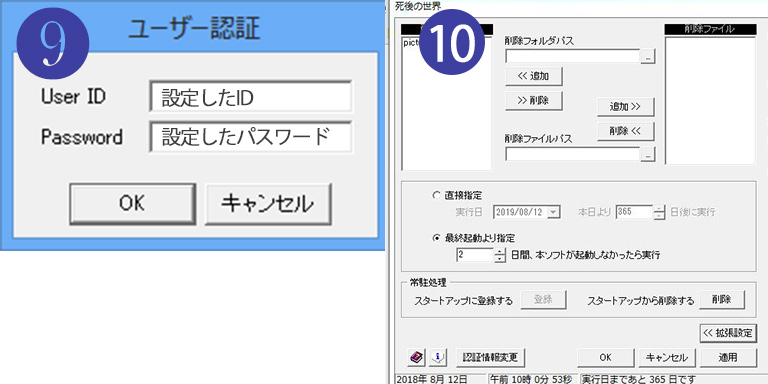
再度、画面左下にある「will」のアイコンを右クリック→ログインをクリック。ユーザー認証画面が出てきたら、先ほど決めたID・パスワードを入力します。
ログイン完了すると、⑩の画面が出てきます。
手順6:ファイルやフォルダパス(URL)をコピーする
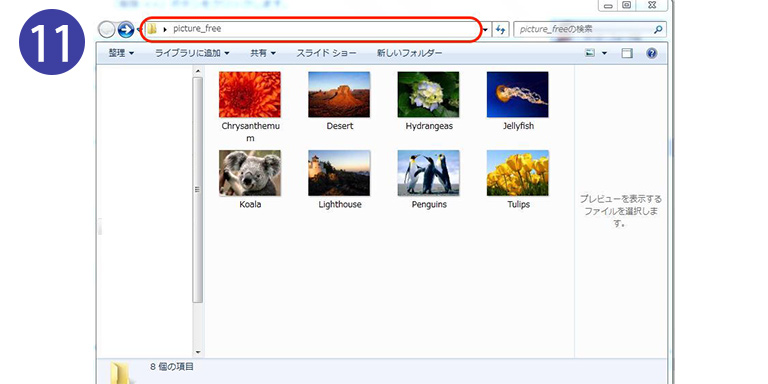
自動削除したいファイルやフォルダのパス(URL)をコピーします。
上記画像はフォルダごと削除する場合なので、フォルダ内の写真を選択せずに、赤枠の中をクリックしパスをコピーします。
手順7: 自動削除設定をする

再度ログイン完了後に出てくる、自動削除の設定画面を開きます。
①にコピーしたフォルダパスを貼り付けて、②の追加ボタンをクリックする。削除フォルダにフォルダ名が表示されるのを確認します。
パソコンが指定日数、起動されなかったら削除される設定の場合、③の「最終起動より◯日間、本ソフトが起動されなかったら実行」の日数を決めます。
④のOKボタンを押して、設定完了です。
自動削除せずに専門業者に削除依頼する場合
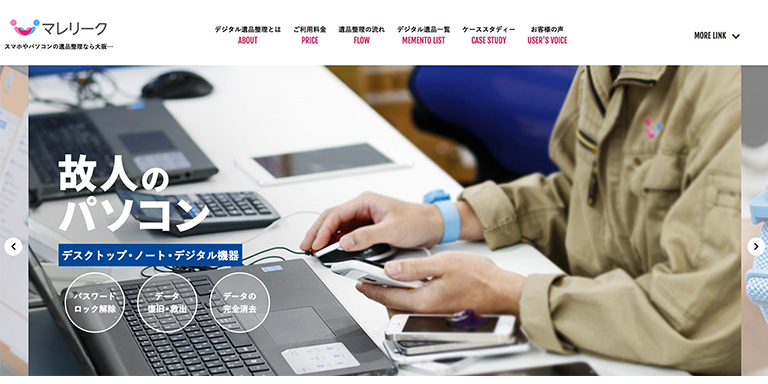
死後数日間、デジタル機器(パソコン・スマホ)が起動されなかった場合、遠隔操作で指定データを削除するという、ドラマ「dele」が話題になりました。
ただ、実際にはドラマ「dele」のように、誰にも知られずにデータ削除をしてくれる業者は(表向きには)存在しません。
実際の業者は、自分の死後、家族などの他者が依頼し、データの削除や取り出しをしてもらう流れになります。なので、見られたくないデータが家族の目に触れるリスクは十分にあります。
もし、見られても問題ないという場合は、ID・パスワードをエンディングノートに書き残しておき、家族に整理してもらいましょう。「エンディングノートって何?」という方は、以下の記事をご覧ください。
> エンディングノートの書き方とは?優先的すべき項目とサンプルを紹介
さらに、家族がパソコンやスマホの操作が得意でない場合は、デジタル遺品整理サービスを行っている業者に依頼することで、トラブルも回避できます。
> デジタル遺品整理サービスのおすすめ業者3選!料金相場もチェック
でも、どうしても見られたらマズいという場合は、自動削除ソフトで指定日に削除されるように設定しておきましょう。
さいごに
自分が死んだ後は、周りがどうこうなろうが知る由もなく、何を見られても構わないというハートの持ち主であれば、このような自動削除ソフトを使う必要もありません。
ただ、誰でも隠しておきたい側面はあるものなので、そのような場合は「死後の世界(windows限定)」で自動削除を設定しておきましょう。
もし、Macを使用されている場合は、自動削除はできませんが、フォルダにパスワード設定してロックをかけることができますので、以下記事より詳細をご覧ください。


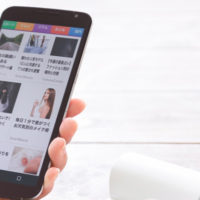













この記事へのコメントはありません。